大道至简 Lenovo M7208W激光多功能一体机
HP LaserJet 1020 打印机 说明书

用户指南版权信息©2010Copyright Hewlett-Packard Development Company,L.P.未经事先书面许可,严禁进行任何形式的复制、改编或翻译,除非版权法另有规定。
产品号:Q5911-90977Edition2,06/2010此处包含的信息如有更改,恕不另行通知。
HP 产品和服务的所有保修事项已在产品和服务所附带的保修声明中列出,此处内容不代表任何额外保修。
HP 公司对此处任何技术性或编辑性的错误或遗漏概不负责。
商标说明Microsoft® 和 Windows® 是 Microsoft Corporation 在美国的注册商标。
ENERGY STAR 和 ENERGY STAR 标记是在美国注册的标记。
目录1 打印机基本信息 (1)快速访问详细信息 (2)驱动程序、软件及支持的 Web 链接 (2)HP LaserJet 1020 打印机 (2)用户指南的链接 (2)何处查找更多信息 (2)打印机配置 (3)HP LaserJet 1020 打印机 (3)解决方法 (4)打印机控制面板 (5)介质通道 (6)优先进纸槽 (6)主进纸盘 (6)出纸槽 (6)打印机连接 (7)连接 USB 电缆 (7)打印机软件 (8)支持的操作系统 (8)Windows 计算机的打印机软件 (8)安装所有其它操作系统的打印机软件 (8)打印机驱动程序 (8)打印机属性(驱动程序) (8)打印机属性联机帮助 (9)打印设置优先级 (9)打印机信息页 (9)打印机信息页 (10)打印机测试页 (10)打印机介质注意事项 (11)支持的介质尺寸 (11)2 打印任务 (13)手动送纸 (14)取消打印作业 (15)了解打印质量设置 (16)ZHCN iii针对介质类型优化打印质量 (17)介质使用准则 (18)纸张 (18)标签 (18)标签结构 (19)投影胶片 (19)信封 (19)信封结构 (19)双面接缝信封 (19)带不干胶封条或封舌的信封 (20)信封存储 (20)卡片纸或重磅介质 (20)卡片纸结构 (20)卡片纸使用准则 (21)信头纸或预打印表单 (21)选择纸张及其它介质 (22)HP 介质 (22)避免使用的介质 (22)可能损坏打印机的介质 (22)向进纸盘中装入介质 (24)优先进纸槽 (24)150 页主进纸盘 (24)打印信封 (25)打印多个信封 (27)在投影胶片或标签上打印 (29)打印信头纸和预先打印的表单 (30)在自定义尺寸的介质和卡片纸上打印 (31)双面打印(手动两面打印) (32)在一张纸上打印多页(每张打印 N 页) (34)打印小册子 (35)打印水印 (37)3 维护 (39)清洁打印机 (40)清洁打印碳粉盒区域 (40)清洁打印机介质通道 (41)更换取纸滚筒 (43)清洁取纸滚筒 (46)更换打印机的分离垫 (47)摇匀碳粉 (49)更换打印碳粉盒 (50)iv ZHCN步骤 1:打印机设置是否正确? (54)步骤 2:“就绪”指示灯是否点亮? (54)步骤 3:能否打印打印机测试页? (54)步骤 4:打印质量是否可以接受? (55)步骤 5:打印机是否与计算机通信? (55)步骤 6:打印页是否令您满意? (55)与 HP 支持部门联系 (55)状态指示灯模式 (56)纸张处理问题 (58)卡纸 (58)打印歪斜(扭曲) (58)打印机一次送入多页介质 (58)打印机无法从进纸盘进纸 (58)打印机使介质卷曲 (59)打印作业速度极慢 (59)打印页与屏幕显示的页不同 (60)文本错乱、不正确或不完整 (60)丢失图形或文本或出现空白页 (60)页面格式与其它打印机不同 (61)图形质量 (61)打印机软件问题 (62)提高打印质量 (63)颜色浅淡 (63)碳粉斑点 (63)丢字 (63)垂直线 (64)灰色背景 (64)碳粉污迹 (64)松散的碳粉 (64)垂直重复的缺陷 (65)字符变形 (65)页面歪斜 (65)卷曲或波形 (65)起皱或折痕 (66)字符轮廓边缘的碳粉分散 (66)底边的水滴 (66)清除卡纸 (67)常见的卡纸位置 (67)取出卡纸 (67)ZHCN v功耗、电气规格和噪声发射 (71)物理规格 (72)打印机性能和额定值 (73)内存规格 (74)附录 B 规章条例信息 (75)FCC(美国联邦通信委员会)规章执行 (76)一致性声明 (77)规章条例声明 (78)激光安全 (78)加拿大 DOC 规则 (78)EMC 声明(韩国) (78)芬兰激光声明 (78)有毒有害物质表(中国) (79)环境产品管理计划 (80)保护环境 (80)产生臭氧 (80)能耗 (80)碳粉消耗 (80)纸张使用 (80)塑料 (80)HP LaserJet 打印耗材 (80)返回和回收说明 (81)美国和波多黎各 (81)多个返回(一个以上的碳粉盒) (81)单个返回 (81)货运 (81)美国以外国家/地区的返回 (81)纸张 (81)材料限制 (82)欧盟用户丢弃私人废弃设备的规定 (82)化学物质 (82)材料安全数据表 (MSDS) (82)更多信息 (82)材料安全数据表 (83)附录 C 保证声明和许可证发行 (85)Hewlett-Packard 有限保修声明 (86)Hewlett-Packard 软件许可协议 (87)打印碳粉盒有限保修 (88)vi ZHCN使用 HP打印碳粉盒 (91)HP 有关非 HP 打印碳粉盒的政策 (91)保存打印碳粉盒 (91)打印碳粉盒使用寿命 (91)节省碳粉 (91)附录 E 服务和支持 (93)支持和服务的可用性 (94)客户自助维修保修服务 (94)重新包装打印机准则 (95)如何联系 HP (96)索引 (97)ZHCN viiviii ZHCN1打印机基本信息本章提供有关下列主题的信息:●快速访问详细信息●打印机配置●解决方法●打印机控制面板●介质通道●打印机连接●打印机软件●打印机信息页●打印机介质注意事项ZHCN1快速访问详细信息以下部分提供了各种资源,用于获得有关 HP LaserJet 1020 打印机的其它信息。
复印机的价格
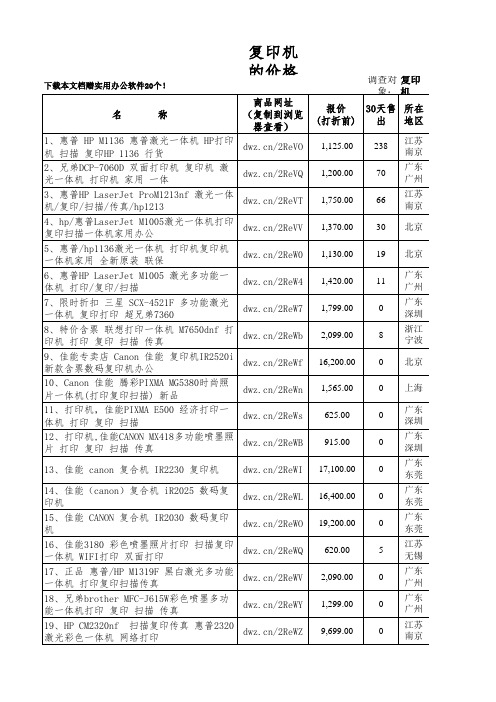
15 0 0 0 0 1 0 0 0 0 0 12 2 0 0 0 0 0 0 0 1 0
江苏 无锡 北京 天津 上海 上海 上海 上海 上海 天津 上海 广东 深圳 上海 江苏 南京 广东 广州 北京 北京 广东 广州 江苏 南京 江苏 南京 上海 江苏 无锡 北京
64、兄弟MFC-7450/7470D取代/ 黑白激光多 功能一体机打印复印扫描传真 65、Lenovo/联想 M7400 黑白激光打印机 多功能一体机 打印/复印/扫描 66、佳能 IC MF8040CN 彩色激光打印 复印 扫描 一体机 全国联保 67、兄弟MFC-9120CN 彩色多功能激光一体 机 网络 打印/复印/扫描/传真 68、佳能 iC MF4450 激光多功能传真一体 机(新品)传真/复印/扫描/打印 69、兄弟MFC-J6910DW A3幅面彩色喷墨多功 能一体机 打印 复印扫描传真 70、Lenovo 联想 MC8300DN 彩色激光 多功 能一体机 打印扫描复印网络 71、Lenovo /联想 M3020 复印/传真 激光 多功能一体机 传真机 72、PHILIPS/飞利浦PPF591+P 传真打印复 印扫描一体机 买就送插座板 73、佳能专卖店 佳能 MX378 打印/扫描/复 印/传真 一体机 送电话机 74、Lenovo 联想 M7900DNF 黑白打印 复印 扫描 传真 网络 双面一体机 75、兄弟Brother MFC-7360 激光打印机 复 印 扫描 传真 激光一体机 76、兄弟MFC-7860DN激光多功能一体机 打 印复印扫描传真 网络双面 77、佳能E500 打印 复印 扫描 一体机 家 用彩色 喷墨 多功能打印机 78、兄弟 brother DCP-7055黑白激光一体 机 打印 复印 扫描 联保 特价 79、兄弟 brother DCP-7055黑白激光一体 机 打印 复印 扫描 鼓粉分离 80、正品 兄弟/brother MFC-8220黑白激光 一体机 复印打印扫描传真 81、佳能PIXMA MX428 打印 复印 扫描 传 真 喷墨一体机 82、富士施乐M105AB黑白一体机 自动复印 豪华2支粉盒装 83、全新惠普HPJ4660打印机 惠普4660一体 机 打印/复印/扫描/传真联保 84、正品 惠普/hp M1216nfh一体机/复印/ 传真/扫描 hp1216激光一体机 85、Epson ME OFFICE 620F 爱普生一体机 EPSON ME620F 彩色复印
办公自动化设备配置清单

办公自动化设备配置清单一、引言办公自动化设备是现代办公环境中必不可少的工具,能够提高办公效率,减少人力资源的浪费。
本文将详细介绍办公自动化设备的配置清单,包括设备名称、规格型号、数量以及相关说明。
二、设备配置清单1. 电脑设备- 设备名称:台式电脑- 规格型号:HP ProDesk 600 G5- 数量:30台- 说明:配置Intel Core i5处理器、8GB内存、256GB固态硬盘,支持Windows 10操作系统。
2. 打印设备- 设备名称:彩色激光打印机- 规格型号:HP Color LaserJet Pro MFP M281fdw- 数量:5台- 说明:支持彩色打印、扫描、复印和传真功能,打印速度高达22页/分钟,支持双面打印。
3. 多功能一体机- 设备名称:多功能一体机- 规格型号:Canon PIXMA TR8620- 数量:10台- 说明:支持打印、扫描、复印和传真功能,具备无线网络连接和自动双面打印功能。
4. 投影设备- 设备名称:投影仪- 规格型号:Epson VS355- 数量:3台- 说明:支持高清投影,亮度达到3300流明,投影距离范围广,适合于中小型会议室。
5. 电话设备- 设备名称:IP电话- 规格型号:Cisco IP Phone 8841- 数量:20台- 说明:支持高清语音通话、多路线扩展、可编程按键等功能,适合于办公室内部通信。
6. 影音设备- 设备名称:音响系统- 规格型号:Bose SoundTouch 300- 数量:1套- 说明:包括SoundTouch 300声音栏、Acoustimass 300低音炮和Virtually Invisible 300环绕音箱,支持无线连接和蓝牙音频传输。
7. 安全设备- 设备名称:监控摄像头- 规格型号:Hikvision DS-2CD2346G2-I- 数量:8台- 说明:支持高清视频监控、智能分析和远程访问功能,适合于办公室安全监控。
映美536w说明书
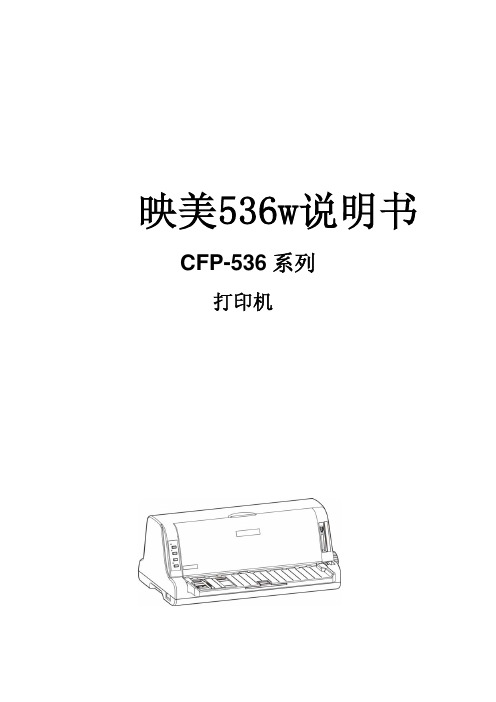
映美536w说明书CFP-536系列打印机目录第一章产品特点 (1)第二章准备工作 (3)2.1 开箱检查 (3)2.2 拆除保护材料 (3)2.3 识别部件 (4)2.4 安装打印机 (4)2.5 托纸板安装和拆卸的步骤 (5)2.5.1 安装托纸板 (5)2.5.2 拆卸托纸板 (6)2.6 安装色带 (6)2.7 连接计算机 (7)2.7.1 连接USB电缆 (7)2.7.3 连接以太网电缆 (8)2.8 连接电源 (8)2.9 安装驱动程序 (9)2.9.1 自动安装方式(推荐使用) (9)2.9.2 手动安装方式 (9)第三章纸张安装 (11)3.1 调整纸厚调节杆位置 (11)3.2 使用单页纸 (11)3.2.1 设定单页纸打印方式 (11)3.2.2 安装单页纸 (12)3.3 使用连续纸 (13)3.3.1 安装连续纸 (13)3.3.2 撕连续纸 (15)第四章操作说明 (16)4.1 控制面板按键与指示灯 (16)4.1.1 控制面板 (16)4.1.2 指示灯 (16)4.2 控制面板按键功能描述 (16)4.3 云打印机配网说明 (17)4.3.2 蓝牙版云打印机配网方法 (21)4.4 调整页面起始打印位置和黑标位置 (23)4.5 调整撕纸位置 (23)4.6 改变打印机设定 (24)4.6.1 快速菜单设置 (24)4.6.2 普通菜单设置 (24)4.6.3 联机智能参数设置 (26)4.7 菜单项目名词解释 (31)4.8 使用打印机测试功能 (33)附录A 打印机维护与技术服务 (35)A.1 清理打印机 (35)A.2 错误信息指示 (35)A.3 联系技术服务中心 (36)附录B 规格 (37)B.1 基本规格参数 (37)B.2 接口规格 (39)B.2.1 USB接口 (39)附录C 纸张规格 (40)C.1 打印纸详细规格及打印范围 (40)C.1.1 打印纸相关注意事项 (40)C.1.2 可以使用的打印纸种类及保证范围 (41)C.1.3 单页纸 (41)C.1.4 连续纸 (45)C.1.5 明信片 (52)C.1.6 信封 (54)C.1.7 送货单 (59)C.1.8 存折 (59)C.1.9 标签纸 (59)C.1.10 再生纸 (59)第一章产品特点首先感谢您购买CFP-536打印机。
HP Smart Tank 720 All-in-One 用户手册说明书

Data sheetHP Smart Tank 720 All-in-OneEasily manage tasks with smart-guided buttons that illuminate and guide you through the printing process.Easily monitor ink and paper levels with automatic Low on Ink and paper sensors.Print and scan from your phone with HP Smart app. Enjoy advanced scanning for 12 months with HP Smart Tank.Get the features you need for work and other tasks with copy and scan functions.Replenishing ink is clean and easy with HP’s innovative spill-free re ll system.Environmentally conscious printingThis printer is made from recycled printers and other electronics – more than 25% by weight of plastic.EPEAT Silver certi ed printer: an environmentally conscious choice.Count on easy cartridge recycling at no charge through HP Planet Partners.1,4978Data sheet | HP Smart Tank 720 All-in-OneTechnical speci cationsFunctions Print, scan, copy, wireless Print technology HP Thermal InkjetPrint speed Black (A4, ISO): Up to 15 ppm; Colour (A4, ISO): Up to 9 ppm; Draft black (A4): Up to 23ppm; Draft colour (A4): Up to 22 ppmFirst page out Black (A4, ready): As fast as 14 sec; Colour (A4, ready): As fast as 16 sec Print resolution Black (best): Up to 1200 x 1200 rendered dpi; Colour (best): Up to 4800 x 1200optimized dpi color when printing from a computer and 1200 input dpiMonthly duty cycleUp to 5,000 pages A4; Recommended monthly page volume: 400 to 800Printer smart software features Duplex printing Standard print languages HP PCL 3 GUIPrint area Print margins: Top: 3.3 mm, Bottom: 3.3 mm, Left: 3.3 mm, Right: 3.3 mm; Maximum print area: 215.9 x 355.6 mm Borderless printing Yes (up to 8.5 x 11 in, 210 x 297 mm)Multitasking supported No Duplex printing AutomaticCopy speed Black (A4, ISO): Up to 13 cpm; Colour (A4, ISO): Up to 6 cpmCopier speci cationsCopier settings: Number of Copies, Resize, Quality, Lighter/Darker , Papersize,Papertype, ID Copy; Maximum number of copies: Up to 99 copies; Copy resolution: Up to 600 dpi; Reduce/Enlarge: 25 to 400%Scan le format BMP , JPEG, TIFF , PDF , PNGScanner speci cationsScanner type: Flatbed only; Scan input modes: Mopria Scan; Front Panel Copy; HP Software; EWS; Twain version: Version 2.1; Scan size maximum ( atbed): 216 x 297mm; Optical scan resolution: Up to 1200 dpi Scannable areaMaximum media size ( atbed): 216 x 297 mm Bit depth/ Grey scale levels 24-bit / 256Processor speed 800 MHzConnectivity Standard: 1 Wi-Fi Direct; 2 Hi-Speed USB 2.0 (device)WirelessYes, 2.4/5G dual band Wi-Fi, Wi-Fi DirectMobile printing capability Apple AirPrint; Mopria Print Service; HP Print Service Plugin (Android printing); HP Smart app; Wi-Fi Direct Printing Network capabilities Yes, via built-in Wi-Fi MemoryStandard: 128 MB Number of paper trays Standard: 1Media typesPlain Paper , HP Photo Papers, HP Matte Brochure or Professional Paper , HP Matte Presentation Paper , HP Glossy Brochure or Professional Paper , Other Photo Inkjet Papers, Other Matte Inkjet Papers, Other Glossy Inkjet Papers, Light/RecycledMedia sizeCustom (metric): 88.9 x 127 mm to 215.9 x 355.6 mmSupported (metric): A4; A5; A6; B5 (JIS); Envelope (DL, C5, C6, Chou #3, Chou #4); Card (Hagaki, Ofuku Hagaki)Media weight, supported Plain paper: 60 to 105 g/m²; Envelopes: 75 to 90 g/m²; Cards: up to 200 g/m²; Photo paper: up to 250 g/m²Input capacity Standard: Up to 250 sheets Envelopes: Up to 30 envelopes Labels: Up to 20 sheets Cards: Up to 30 cards Output capacity Standard: Up to 100 sheets Envelopes: Up to 30 envelopes Labels: Up to 20 sheets Cards: Up to 30 cardsCompatible operating systems Windows 11; Windows 10; Windows 7; macOS 10.14 Mojave; macOS 10.15 Catalina;macOS 11 Big SurMinimum system requirements Windows: Windows 10, 7: 32-bit or 64-bit, 2 GB available hard disk space, Internet connection, Internet Explorer.Mac: macOS v10.14 Mojave, macOS v10.15 Catalina, macOS v11 Big Sur; 2 GB HD;Internet requiredSoftware includedHP Printer Software, available online Printer dimensions (W x D x H)Minimum: 42.75 x 36.40 x 19.86 cm;Maximum: 427.54 x 440.73 x 198.55 mm Package dimensions (W x D x H)484x239x410 mm Printer weight 6.38 kg Package weight 9.20 kgOperating environment Temperature: 5 to 40°C Humidity: 20 to 80% RHStorage conditions Temperature: -40 to 60°CHumidity: 5 to 90% RH (non-condensing)AcousticsAcoustic power emissions: 6.5 B(A) (printing at 10ppm)Acoustic pressure emission: 59.4 dB(A) (printing at 10ppm)PowerRequirements: Input voltage: 100 to 240 VAC (+/- 10%), 50/60 Hz (+/- 3 Hz) ;Consumption: 0.10 Watts (Off Mode), 2.00 Watts ( Sleep mode) ;Typical Electricity Consumption (TEC): 0.30 kWh/Week ;Power supply type: InternalCerti cations CISPR 32:2015/EN 55032:2015+A11:2020 Class B; CISPR24:2010+A1:2015/EN 55024:2010+A1:2015; EN55035:2017+A11:2020/CISPR35:2016; EN 61000-3-2:2019; EN 61000-3-3:2013+A1:2019; FCC CFR 47 Part 15 Subpart B; ICES-003 Issue 7:2020; EN 301 489-1 V2.2.3; EN 301 489-17 V3.2.2Sustainable impact speci cations 25% post-consumer recycled plastic; Recyclable through HP Planet Partners Country of origin Made in ChinaControl panelPower On/Off, ID copy, Color Copy, Black Copy, WiFi, Info, Cancel and Resume button Supplies, After market or Supplies,replacement 1VV21AE HP GT53XL 135-ml Black Original Ink Bottle 3YP17AE HP Inktank Tri-Color Printhead 6ZA17AE HP 6ZA17AE Black Printhead M0H54AE HP GT52 Cyan Original Ink Bottle M0H55AE HP GT52 Magenta Original Ink Bottle M0H56AE HP GT52 Yellow Original Ink BottleService and SupportUC3C1E HP 3 years Standard Exchange (available in All EMEA countries except Middle East, Adriatic, Africa, Russia, South Africa, Israel, Slovenia, Turkey)UA5C0E HP 3 years Next Business Day exchange (available in Austria, Belgium, Czech Rep, Denmark, Finland, France, Germany, Greece, Ireland, Italy, Netherlands, Norway,Poland, Portugal, Romania, Slovakia, Spain, Sweden, Switzerland, UK)UA5C2E HP 3 years Return to Depot (available in Adriatic, Africa, CIS, EEM, Israel, Middle East, Romania, Russia, South Africa, Turkey)FootnotesRequires the HP Smart app download. For details on local printing requirements see /go/mobileprinting. Certain features/software are available in English language only and differ between desktop and mobile applications. Subscription may be required; subscription may not be available in all countries. See details at . Internet access required and must be purchased separately. HP account required for full functionality. List of supported operating systems available in app stores. Based upon 200 pages per month of HP Smart Tank customers’ usage. Actual yield varies considerably based on content of printed pages and other factors. Average based on ISO/IEC 24711 or HP testing methodology and continuous printing. Some ink from included bottles is used to start up the printer. For details see /go/learnaboutsupplies.Wireless operations are compatible with 2.4 GHz and 5.0 GHz operations only. Learn more at /go/mobileprinting. Wi-Fi is a registered trademark of Wi-Fi Alliance®. Supports both 5.0 GHz and 2.4 GHz using up to 12 non-overlapping channels vs only 3 non-overlapping channels for 2.4 GHz only. Supports 5.0GHz band (up to 150 mbps) vs 2.4 GHz band (up to 72.2 mbps).Based on internal HP testing. Average timing estimate based on: 1) downloaded HP Smart app on mobile or desktop device, 2) setting up Shortcuts, 3) scanning jobs which have more than 2-3 tasks associated with them (scan to email, save and rename, store to cloud, etc.). Average timing savings comparison based on using printer and desktop scan software to complete similar scanning tasks. Requires the HP Smart app download and supported HP printer. For details on local printing requirements see /go/mobileprinting.Black and composite colour average per bottle (cyan/magenta/yellow). Three HP GT53XL black bottles included in the box print up to 6,000 test pages on average. Results based on HP methodology and continuous printing of ISO/IEC 24712 test pages. Not based on ISO/IEC 24711 test process. An additional black ink bottle may be required to print 8,000 colour test pages. Actual yield varies based on content of printed pages and other factors. Some ink from included bottles is used to start up the printer. For more information about ll and yield, see: /go/learnaboutsupplies. HP ink bottles compared to HP ink cartridges. Cost per page based on expected black and composite (cyan/magenta/yellow) page yield results based on HP methodology and continuous printing of ISO/IEC 24712 test pages. Not based on ISO/IEC 24711 test process. Actual yield varies based on content of printed pages and other factors. Some ink from included bottles is used to start up the printer. For more information about ll and yield, see /go/learnaboutsupplies. When used in accordance with setup instructions.Program availability varies. See /recycle. After 12 months, monthly fee applies to continue advanced features with HP Smart Advance. HP Smart Advance is not available in all countries.© Copyright 2023 HP Development Company, L.P. The information contained herein is subject to change without notice. The only warranties for HP products and services are set forth in the express warranty statements accompanying such products and services. Nothing herein should be construed as constituting an additional warranty. HP shall not be liable for technical or editorial errors or omissions contained herein.gr-en November 2023。
惠普HP DeskJet Ink Advantage 5000 All-in-One打印机说明书

3 打印 .......................................................................................................................................................................................................... 17 使用 HP Smart 应用进行打印 ............................................................................................................................................ 17 使用 HP 打印机软件打印文档 .......................................................................................................................................... 18 使用 HP 打印机软件打印照片 .......................................................................................................................................... 19 在信封上打印 ........................................................................................................................................................................ 20 双面打印(在纸张两面打印) ........................................................................................................................................ 21 从移动设备上的应用打印 ................................................................................................................................................. 22 使用最大 dpi 进行打印 ....................................................................................................................................................... 22 打印成功提示 ........................................................................................................................................................................ 23
家用打印机,就选无线多功能的

家用打印机,就选无线多功能的作者:来源:《电脑报》2020年第25期由于受新冠肺炎疫情的影响,全国各大学、中小学都不能按时开学,在这种情况下,教育部发出了上网课的通知,网课同时也普及了起来。
二哥觉得这次网课有一点非常好,因为老师都是采用的直播形式,课后有学生没听懂可以去回听。
课后布置的作业也都是电子版的,这里我认为作业还是打印出来做更好,毕竟学生上网课眼睛对着电脑屏幕,做作业也是眼睛对着电脑或者iPad,这种长时间待在电子屏幕面前,无疑对正在发育的学生眼睛是一种不小的伤害。
因此,二哥建议还是把课后作业打印出来,一是保护学生的眼睛,二是提高学生的书写能力,毕竟考试只能让你带笔,而不是让你带电脑、iPad和手机。
当我们没有在打印机旁的时候,领导要我们交稿子、文案等文件,小孩要我们帮他打印作业,APP、微信远程操控打印,手机一点,轻松解决所有问题。
小新M7268W 机身仅高13.5cm 简洁、小巧、时尚是对这款产品的第一感受,作为一款集打印、扫描、复印功能于一体的三合一打印产品,其机身仅比一听可乐稍高。
选用了成本最高的打印模块及结构线路,使小新打印机获得了22页/分钟的高速输出能力。
喷墨打印机打印色彩鲜艳,但打印速度较慢,耗材较贵,适合彩色打印,比如打印照片,所以需要工作效率高且大批量打印的情况下我们选激光打印机,打印速度快,精度高,而且喷墨打印机需要经常使用,避免噴头堵塞,激光打印机完全不用考虑堵头的问题。
硒鼓和墨粉分离使用,墨粉可单独替换,避免浪费资源,这样耗材也更实惠。
安装起来更方便,就一根电源线,不占地,看上去整洁、时尚,心情也会舒悦一些。
支持无线WiFi连接,怎么去设置呢?开机状态下一秒内连按三下电源键,打印机会打出配置页和移动设备连接指南,帮助我们更快连接打印机。
还有二哥觉得最吸引我的地方就是它那秘密花园式散热孔设计,加上出纸口的设计,线与圆设计完美契合,打破了以往打印机传统式外观,给小新M7268W增加不少颜值。
联想喷墨多功能一体机新品M750M850上市
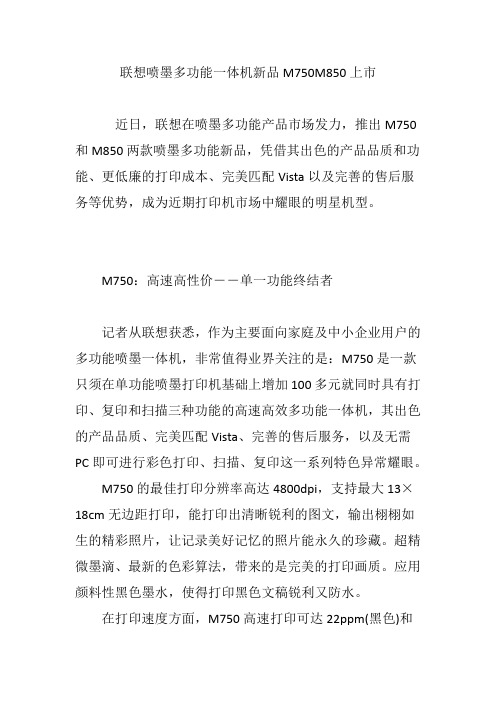
联想喷墨多功能一体机新品M750M850上市近日,联想在喷墨多功能产品市场发力,推出M750和M850两款喷墨多功能新品,凭借其出色的产品品质和功能、更低廉的打印成本、完美匹配Vista以及完善的售后服务等优势,成为近期打印机市场中耀眼的明星机型。
M750:高速高性价――单一功能终结者记者从联想获悉,作为主要面向家庭及中小企业用户的多功能喷墨一体机,非常值得业界关注的是:M750是一款只须在单功能喷墨打印机基础上增加100多元就同时具有打印、复印和扫描三种功能的高速高效多功能一体机,其出色的产品品质、完美匹配Vista、完善的售后服务,以及无需PC即可进行彩色打印、扫描、复印这一系列特色异常耀眼。
M750的最佳打印分辨率高达4800dpi,支持最大13×18cm无边距打印,能打印出清晰锐利的图文,输出栩栩如生的精彩照片,让记录美好记忆的照片能永久的珍藏。
超精微墨滴、最新的色彩算法,带来的是完美的打印画质。
应用颜料性黑色墨水,使得打印黑色文稿锐利又防水。
在打印速度方面,M750高速打印可达22ppm(黑色)和16ppm(彩色),其速度可媲美激光打印机。
它具有简便的控制面板,一键式复印,可实现无需电脑就可以复印彩色/黑白文稿和4×6英寸照片。
同时它集成Imaging Studio,按照指示即可轻松完成各种打印/复印/扫描操作,充分满足了家庭、SOHO和中小企业用户工作和娱乐的需求。
M850:高效高品质――多功能打印利器联想的M850在M750多功能一体机的基础上具备更加强大的功能,除兼备复印、扫描功能外,其专业级打印品质、高速打印引擎,更是引人入胜,不但能够轻松应对各种打印任务,更具有时下流行的PictBridge功能。
高品质和高效是其最大的特色优势。
在品质方面,M850拥有4800dpi的高分辨率,应用了最新色彩算法,超精微墨滴带来非同一般的完美画质。
它采用颜料性黑色墨水,使得打印黑色文稿既锐利又防水,其光学扫描分辨率可以达到1200dpi,能够将照片纤毫毕现的输入电脑中,照片细节刻画的形象逼真。
m7228w打印机说明书
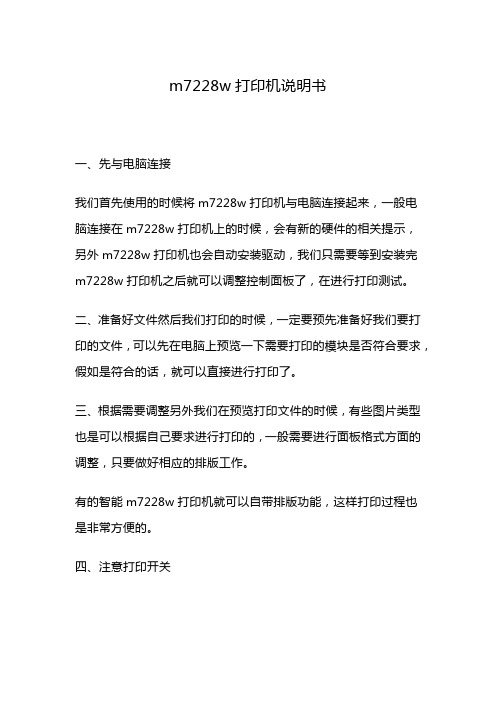
m7228w打印机说明书
一、先与电脑连接
我们首先使用的时候将m7228w打印机与电脑连接起来,一般电脑连接在m7228w打印机上的时候,会有新的硬件的相关提示,另外m7228w打印机也会自动安装驱动,我们只需要等到安装完m7228w打印机之后就可以调整控制面板了,在进行打印测试。
二、准备好文件然后我们打印的时候,一定要预先准备好我们要打印的文件,可以先在电脑上预览一下需要打印的模块是否符合要求,假如是符合的话,就可以直接进行打印了。
三、根据需要调整另外我们在预览打印文件的时候,有些图片类型也是可以根据自己要求进行打印的,一般需要进行面板格式方面的调整,只要做好相应的排版工作。
有的智能m7228w打印机就可以自带排版功能,这样打印过程也是非常方便的。
四、注意打印开关
就是很多m7228w打印机都会配有很多的开关,因此我们在打印的时候一定不要忘了关开关,因为忘记的话,后期会出现打印的纸张会有缺纸的情况。
联想激光打印机LJ2000_2050N维修手册中文版

3.8 3.9
各种设定的打印速度 ....................................................................................................... 1-16 墨粉盒重量信息 .............................................................................................................. 1-17
安装和基本操作 安装条件,安装程序,打印机的基本操作等。
第3章:
操作原理 机械系统、电气系统和电路的基本操作及其计时信息。 拆卸和重新安装 拆卸和重新安装机械系统的程序。 定期维护 定期更换的零件、耗材等。
第4章:
第5章:
第6章: 第7章:
部件更换后所需设定的调试和更新
故障排除 参考值和调节,故障图像缺陷,故障对策等。 维修支持软件 测试打印模式和维修菜单模式等。 电路板电路图等。
:/
/B
BS .F
3.7
可打印区域 ..................................................................................................................... 1-12
4.
序列号说明 ...............................................................................................................1-18
第2章
1.
Xerox ColorQube 8700 8900彩色多功能打印机用户指南说明书
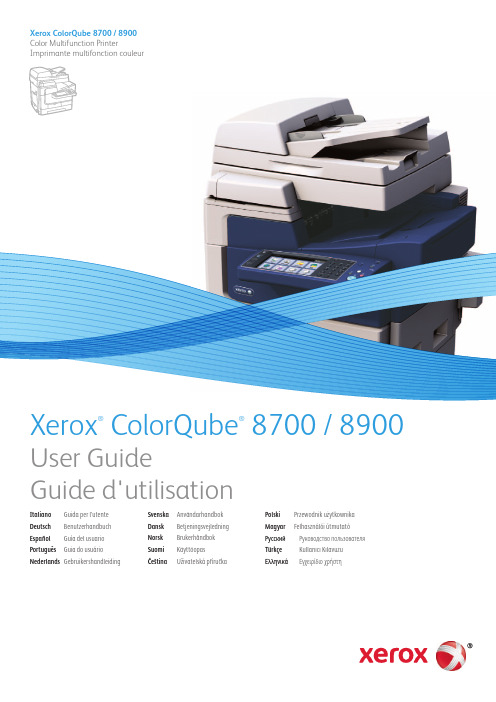
文档版本 1.0:二月 2012
目录
节 1 安全
9
电气安全 .............................................................................................................................................................................. 10
操作安全 .............................................................................................................................................................................. 12
M7208与M7208W机器指示灯的状态及操作指引

电源键:红色;
蓝色;
绿色;
LED 指示灯状态:
LED 指示灯状态显示及操作指引:
LED指示灯状态与状态描述:
收藏: | 分享至:
联想网站提供的技术方案或与您产品的实际情况有所差异,您需在完整阅读方案并知晓其提示风险的情况下谨慎操作,避免造成任何损失。
联想网站提供的技术方案或与您产品的实际情况有所差异您需在完整阅读方案并知晓其提示风险的情况下谨慎操作避免造成任何损失
M7208与M7208W机器指示灯的状态及操作指引
M7208与M7208W机器指示灯的状态及操作指引
Iknow . 2015-12-20 06:29 | 知识编号: 143638
按键及指示灯简介:
惠普m175nw打印机使用手册说明书

操作说明书
1 开始使用 2 放置原稿 3 基本打印 4 高级打印 5 用户工具 6 添加消耗品 7 故障排除 8 备注 9 附录
在使用本机之前,请仔细阅读本手册;将本手册存放在便于查阅的地方,以备日后参考。为了安全正确使用本设备,在使用之前, 请务必阅读本手册的安全信息。
1
目录
本机文件....................................................................................................................................................1 本机手册....................................................................................................................................................8 手册列表....................................................................................................................................................9 本机的功能.............................................................................................................................................10 如何阅读本手册.....................................................................................................................................14
联想小新M7268一体机常用功能和操作步骤

联想小新M7268一体机常用功能和操作步骤
呉師傅
常用功能和操作步骤
不亮常亮闪烁
按住6秒以上,所有的指示灯已关闭,释放按钮后关机。
在任务进行状态下,按1秒
以上。
在待机状态下,按1秒以上,
蓝灯闪烁2次,设备重启。
在待机状态下,1秒内快速按
3次。
在待机状态下,长按3秒以
上,连续复印5份。
1、在待机状态下,同时按下和后放开,进入身份证复印
模式。
2、正确放置身份证后,轻按,开始扫描身份证正面,扫描完成
后双灯闪烁。
3、将身份证翻面,轻按,开始扫描身份证背面,扫描完成后自
动打印。
1、打印机上电时,开启上盖。
2、连续按2次,关闭前盖。
3、待打印机进入待机模式时,复位完成。
1、打印机上电时,开启上盖。
2、连续按5次,关闭上盖。
3、待打印机进入待机模式时,复位完成。
惠普彩色激光多功能打印机用户指南说明书

䐙ㄨㇸ≈
/videos/LaserJet /support/colorljM479MFP
HP Color LaserJet Pro M479 用户指南
版权与许可
© Copyright 2019 HP Development Company, L.P.
2 纸盘 .......................................................................................................................................................................................................... 17 简介 .......................................................................................................................................................................................... 17 将纸张装入纸盘 1 ................................................................................................................................................................ 18 简介 ..................................................................................................................................................................... 18 将纸张装入纸盘 1(多用途纸盘) ............................................................................................................ 18 纸盘 1 纸张方向 ............................................................................................................................................... 20 将纸张装入纸盘 2 ................................................................................................................................................................ 22 简介 ..................................................................................................................................................................... 22 将纸张装入纸盘 2 ........................................................................................................................................... 22 纸盘 2 纸张方向 ............................................................................................................................................... 24 将纸张装入纸盘 3 ................................................................................................................................................................ 26 简介 ..................................................................................................................................................................... 26Fra bibliotek商标说明
爱普生商用墨仓式黑白打印机说明书

EIS190508AZ图片仅供参考,外观以实物为准。
本说明若有任何细节之更改,恕不另行通知。
爱普生(中国)有限公司在法律许可的范围内对以上内容有解释权。
爱普生(中国)有限公司北京市朝阳区建国路81号华贸中心1号楼4层爱普生官方天猫旗舰店:官方网站: 官方微信/微博:爱普生中国服务导购热线:400-810-9977爱普生官方微博爱普生官方微信爱普生官方网站商用墨仓式® 黑白打印机 / 多功能 / 传真一体机自动双面打印AutoPrecisionCore 超级微压电技术DURABrite 黑色颜料墨水BK低能耗打印省心:可视化墨仓+智能灌墨系统,插入墨瓶即可自动灌墨丰富:底部S 型纸路(出纸面朝下)+ 后部单页进纸器,支持多种介质环保:打印过程无臭氧、粉尘、PM2.5排放*3紧凑:内置一体化墨仓+底部250页纸盒高效:连续打印速度快至39ppm*1,首页输出快至6秒*2易用:自动双面打印,操作更简便高效紧凑 无忧办公M1178 / M2148 / M2178 / M3148商用墨仓式® 黑白打印机 / 多功能 / 传真一体机有线网络(仅M1178 / M2178)无线连接(仅M1178 / M2178)复印功能(仅M2148 / M2178 / M3148)缩放最大份数最大复印分辨率最大复印尺寸25%-400%99600×600 dpiLegal扫描功能(仅M2148 / M2178 / M3148)扫描仪类型扫描仪感光部件自动输稿器平板彩色图像扫描仪CIS 仅M3148扫描质量(仅M2148 / M2178 / M3148)最大物理分辨率最大分辨率最大扫描区域1200×2400 dpi 9600 dpi (内插值)216×297 mm /8.5×11.7 inch传真功能(仅M3148)传真速度 (数据传输速率)传真发送速度可达 33.6[kbps]*6约3秒/页*6耗材/选件墨水型号维护箱007(黑色高容)约6,000页*4,007S (黑色标准)约2,000页*4C13T04D100(废墨垫)产品尺寸打印机软件驱动支持的操作系统Windows XP SP3/XP 专业版 x64版本 SP2/Vista/7/8/8.1/10Mac OS X 10.6.8,10.7.x ,10.8.x ,10.9.x ,10.10.x ,10.11.x ,10.12.x ,10.13.x打印纸处理摩擦进纸标配底部纸盒1:250页,A4普通纸(80g/m 2)标配后部进纸器:单页,支持厚纸(91~256g/m 2)100页,A4普通纸标配底部纸盒:89×127~215.9×1200mm (64~90g/m 2)标配后部进纸器:54×86~215.9×1200mm (64~90g/m 2) 89×127~215.9×1200mm (91~256g/m 2)215.9×1200 mm普通纸:页顶、页底、左、右3mm 边距纸张进纸方式出纸器容量支持纸张尺寸支持最大纸张尺寸打印边距进纸器容量打印功能打印方式喷嘴数量打印方向按需喷墨(微压电打印技术)400×2列(黑色)双向逻辑查找打印质量最大分辨率默认黑色分辨率最小墨滴1200×2400 dpi (带有智能墨滴变换技术)600×600 dpi 2.8微微升打印机接口USB 接口有线网络(以太网)无线网络+无线直连高速USB支持(仅M1178 / M2178)支持(仅M1178 / M2178)打印功能双面打印逐份打印打印机语言自动支持ESC/P-R控制面板显示屏1.44英寸LCD 彩色液晶屏(仅M2148 / M2178)2.4英寸彩色触摸屏(仅M3148)打印速度自动双面打印速度首页输出时间经济模式:39页/分钟*1标准模式:20页/分钟*5黑白约 9面/分钟(A4,标准模式)*5黑白约 6秒(A4,标准模式)*2黑色文本(A4)M3148M1178M2148M2178*1*2*3使用eMemo_BK_A4黑白文档测试样张,eMemo_CL_A4彩色文档测试样张。
Thecus N4100PRO 使用说明

使用说明版权和商标公告ndows, Thecus和Thecus产品的其他名字的注册商标为Thecus科技有限公司。
Microsoft, Wi和Windows标志的注册商标为微软公司。
Apple, iTunes和Apple OS X的注册商标为苹果电脑公司。
所有其他商标和品牌名称都是他们各自的所有人的财产。
如未经通知,说明书以改版为准。
版权(C) 2008 Thecus 科技公司。
版权所有关于这份手册这份手册里的所有信息已经很被仔细地核实,以确保它的正确性。
如果发生错误,请给我们反馈。
在未通知的情况下,Thecus科技公司对这份手册内容的修改保留权利。
产品名称: Thecus N4100PRO手册版本: 1.2出厂日期2008年10月有限担保Thecus科技公司担保Thecus N4100PRO的所有部件在他们离开工厂之前都经过全面地测试,还有必须在一般使用的情况下能正常地运作。
一旦发生任何系统故障,如果产品在保修期内,在正常使用的情况下出现故障,Thecus科技公司,当地代表和经销商有责任对客户进行免费保修。
Thecus科技公司不对任何由产品引起的任何数据损坏或损失负责任。
强烈推荐用户进行必要的备份操作。
安全警告对于您的安全方面,请阅读并按照下面的安全警告。
请在安装您的N4100PRO.之前全面地阅读这份手册。
你的N4100PRO是一复杂的电子设备。
不要在任何情况下尝试修理它。
在发生故障的情况下,立即关掉电源,然后到合格的服务中心修理。
对于细节方面联系你的经销商。
不要在电源线上放置任何东西。
不要把电线放在任何可以被踏着走的地方。
谨慎地放好连接电缆,避免他们受到踩踏。
在温度为0°C 和40°C 之间,伴随着20% – 85%的相对湿度,你的N4100PRO可以正常运作。
在极端的环境条件下使用N4100PRO可能会损坏它。
确保给N4100PRO正确地供电(AC 100V ~ 240V, 50/60 Hz,3A). 把N4100PRO插到不正确的电源会被损坏。
联想 M1720 M7130N 激光多功能一体机 说明书
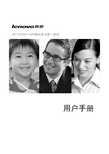
警告 重要安全说明 使用电话设备时,为减少发生火灾、电击和人身伤害的可能性请严格遵守下 列基本安全指南: 1. 请勿在水源附近,如浴缸、盥洗盆、厨房水槽、洗衣机附近、潮湿的地下 室里或游泳池附近使用本产品。 2. 避免在雷雨期间使用本产品。 否则可能由于闪电而导致电击的危险。 3. 请勿在煤气、天然气等气体泄漏区域附近使用本产品。 请妥善保管本手册
注释
要访问单拨号码 5 至 8,按单拨号键的 同时按下转换键。
3 4 5
输入号码 (至多 20 位数字) 。 按功能 设定键。 输入至多 15 个字符的名称(或留 空) 按功能 设定键。 按停止 / 退出键。
注释
要拨打单拨号 5-8,按单拨号键的同时 按下转换键。 —或— 按检索 / 速拨键,然后按 # 键。 按三位数的速拨号码。
2
开始
初始设置 ........................................................................... 2-2 设置日期和时间 .......................................................... 2-2 设置音频或脉冲拨号模式 ............................................ 2-3 设置本机标志 ID ......................................................... 2-3 常规设置 ........................................................................... 2-5 设置模式定时器 .......................................................... 2-5 设置纸张类型 .............................................................. 2-5 设置纸张大小 .............................................................. 2-6 设置振铃音量 .............................................................. 2-7 设置蜂鸣器音量 .......................................................... 2-7 设置扬声器音量 .......................................................... 2-8 省墨模式 ..................................................................... 2-8 休眠时间 ..................................................................... 2-9 设置屏幕的对比度 ....................................................... 2-9 设置传真逻辑 ............................................................ 2-10 安全性能 ................................................................... 2-11 发送锁定 (仅适用于 M7120) .................................. 2-11
- 1、下载文档前请自行甄别文档内容的完整性,平台不提供额外的编辑、内容补充、找答案等附加服务。
- 2、"仅部分预览"的文档,不可在线预览部分如存在完整性等问题,可反馈申请退款(可完整预览的文档不适用该条件!)。
- 3、如文档侵犯您的权益,请联系客服反馈,我们会尽快为您处理(人工客服工作时间:9:00-18:30)。
大道至简Lenovo M7208W激光多功能一体机
M7208W以App为主导的创新操作方式令人印象深刻,而玲珑小巧的体型也同样十分可人,你能领略到与众不同、无以伦比的新奇体验,不仅各种文档处理轻松简单,而且使用起来也相当有趣。
编辑评价
新一代小新一体机无疑为打印市场注入了更多的活力,这不仅体现在紧凑小巧的外型所带来的感官冲击,而且创新的操作方式更是令人惊叹不已。
当然,M7208W的打印性能同样不俗,22ppm的引擎在测试中有很好地发挥,执行批量作业快捷迅速。
不过,M7208W的单页打印成本相对较高,且由于机身体积较小,其纸张处理能力也十分有限。
作为一家勇于创新的公司,每隔几年,联想似乎都能带给我们一些惊喜,这既有产品层面,也包括了应用方式地革新。
在移动互联大潮的影响下,打印设备的热点逐渐转移到移动打印上,如何让手机和平板电脑更便捷地完成文档处理成为新的价值增长点。
联想则通过独具创意的“打印工场”App布局移动打印,并在短时间内收获了大把用户关注,将移动打印的概念深入人心。
这一次,联想带来的小新系列机型依然是颇具开创性的产品,它完全颠覆了大众对打印设备
的既有认知,不仅极致小巧的造型冲击力十足,而且也与手机、平板电脑更为紧密地结合在一起,你会突然发现,传统的打印设备被简化为最基本的输入或输出单元,操作层面则完全与移动端无缝衔接,一部手机,一个App就能玩转各类日常文档应用,一切就是那么简单,而那种简约之美就如同电磁场中的麦克斯韦方程一样妙不可言。
M7208W是小新系列产品中的代表作,它具有小型化的机芯设计,具备打印、复印、扫描三项主要功能。
M7208W 的外观十分别致,它看上去绝非我们印象中的打印设备,它就像一个大号的电视盒子,规整的造型、流畅的机身线条、素雅的全白配色,你在一体机上几乎看不到任何修饰的元素(面板上仅有一个电源键和一个开始键),这种简洁的美不仅透出一丝时尚的气息,同时还营造出了一种宁静的氛围。
M7208W的体积(350×275×135mm)可谓是极致小巧,加之该机型还没有底部纸盒和ADF(自动送稿器)单元,使得机身高度得以大幅降低,纤薄、紧凑的造型对摆放的要求相当低,随便一个小空间就能有它的容身之处。
由此带来的好处不言而喻,你可以轻松和它共享一个桌面而丝毫不会感到拥挤,这对于使用空间并不宽松的个人或家庭用户来说显然具有十分积极的现实意义。
既然是基于互联网思维下的产物,要想充分发挥它的功能特性,安装打印App自是必不可少。
为此,联想专门开发
了全新的打印应用“小新打印”,它的界面很直观,分为打印、复印、扫描和设置四个功能板块,每项功能都配有形象的图标和相应的文字说明,看上去一目了然,你能迅速找到想要使用的功能,在不同功能间快速切换也十分简单。
“小新打印”可实现的功能相当全面,以复印为例,常见的浓度调整、原稿类型、分辨率、拼版等都能轻松调整,而复印份数也可通过手机的软键盘快速输入,使用起来就如同摆弄手机一样,即便是初次使用的用户也不会碰到太多的困难,操作体验还是非常流畅的。
“小新打印”甚至还可以支持联想特色的身份证复印功能,通过App实现起来也完全没有难度,你只需在软件的复印页面开启“身份证复印”模式,并点击身份证复印按钮(使用绿色突出显示)即可,原件的放置和翻转在处理过程中都有明确的图文提示,很体贴也十分易于理解。
其实,利用App的操作方式与那些配有触摸屏的一体机大同小异,只不过是界面由打印设备移到了手机或平板电脑上,控制面板由固定变为了移动而已。
除了功能实现外,“小新打印”的另一个的特点是提供了基于位置信息的O2O互联网服务,用户可以对会员帐户进行维护、可以从距自己最近的经销商购买耗材、可以查看耗材积分、还可以查看维修服务站信息等等,实现线上线下的全面融合。
当然,上述的各项App功能也可以通过PC上的小新打
印应用程序来完成,两者的界面和实现方式几乎一致,上手不会有任何问题。
而从便利性的角度来看,移动端的App显然更胜一筹,我们也强烈建议使用小新一体机的用户安装该打印应用,毕竟手机、平板电脑等移动设备基本都会保持开机状态,需要复印或扫描时打开App随手即可完成。
而PC 端操作的局限性则较大,一方面为了使用方便快捷,PC最好经常保持开机;另一方面,你还得考虑一体机的摆放位置(多人共享使用时,打印设备通常会单独放置在办公室中的某个角落),复印一页文档,你可能要在PC和一体机间往返两、三次才能完成,孰优孰劣不言而喻。
按照以往的经验,像M7208W这类控制面板很简单的机型,往往在进行网络设置时不会那样轻松。
但联想显然对此早有所准备,它全面优化了安装向导程序,使得安装过程中需要用户干预的步骤大大减少。
同时,安装界面也以图形为主,简洁易懂,完全不需要你具备任何IT知识。
对于Wi-Fi 连接方式,驱动的安装过程仅需三步操作(若使用USB安装,只需要用户确认一步),用户只需确认连接方式,然后连接USB电缆,并输入无线接入点密码即可,其余的工作向导程序都会帮你妥善完成。
由于机身十分纤薄,M7208W自然无法再使用全尺寸的底部标准纸盒,而采用的是后部垂直进纸通道(在喷墨打印机中是十分常见的一种纸路设计)。
打开M7208W扫描平台
后方的托架(两段式结构)即可形成50页的进纸托盘,其供纸量很小,甚至低于一般喷墨打印机的水平(通常100-150页),不适合印量较大的作业环境。
可以想见,它支持的打印量十分有限,你可能需要经常关注一体机的纸量变化,以便及时补充纸张。
M7208W出纸结构很简单,它没有出纸托盘,打印出来的纸张会直接落在桌面上,因此,在使用时应尽量将一体机放到远离桌面边缘的地方,在出纸口前预留出足够的空间,以免打印出的文档掉落到地面上。
打印成本总是用户很关心的一类指标,无论是企业还是个人,选择黑白激光一体机通常意味着有较大的印量,他们很自然地会希望打印成本能尽量更低。
不过,也许是出于控制机身体积的考虑,M7208W并没有采用联想惯用的鼓粉分离式耗材设计,而使用的是鼓粉一体式耗材。
理论上,鼓粉一体式耗材的单页成本会略高于分离结构的耗材,但另一方面,由于一体式耗材需要更换的组件少,设备的维护工作则相对简单一些。
M7208W仅有标准容量(LD228,1500页,随机耗材容量为700页)的硒鼓可供选择,不能选配高容量的耗材以适当降低使用成本。
当然,绝大多数个人或家庭用户的打印量并不会很大,其文档的覆盖率也不太高,若结合驱动中的省墨模式,1500页的打印量也基本可以满足日常的用度需求。
对于像M7208W这种以全新应用体验为卖点的产品,其性能表现显然不是大家关注的重点,但你也
不能小瞧它,别看M7208W的个头很小,但它的引擎速度着实不低,22ppm的输出能力算得上是目前相同价位机型中的主流规格,足以应对典型的个人或微型办公室的日常作业需求。
M7208W完成全部测试项目用时5分44秒,测试过程中页面输出流畅几乎没有停顿,良好的打印速度在进行批量作业时显得尤为突出。
M7208W完成42页的Word文档仅用时2分钟,实测速度可达22.8ppm,引擎的执行效率很高,完全可以达到机器所标称的指标。
另外,M7208W的启动速度也很快,对于普通的文本文档它只需9秒就可完成首页输出,即便是页面较复杂的图形文档,首页的打印时间也能控制在11秒左右,不过,当一体机长时间闲置进入低功耗的休眠状态时,M7208W的响应速度略有降低,前面提到的纯文本文档大约需要多花15秒才能完成。
比起速度测试环节的良好表现,M7208W的打印效果显然就平淡了一些。
默认设置下,M7208W的图形打印质量一般,其画面的精度和灰度的层次过渡都不够理想,且横向条带也较为明显,画面给人的感觉略微粗糙了些。
选用高质量设置后,打印效果有所改善,但提升的幅度比较有限,例如半色调的处理依然不是很平滑,而且画面的反差也不好,很多暗部区域的细节都没能展现出来。
M7208W的文字打印质量还是很不错的,文本看起来清晰,字型也比较规整,常用的小5号文字在目测距离能轻松识别。
需要提及的是,驱动
默认设置下的打印浓度较高,打印出的样张整体偏暗,图形和照片给人的感觉都十分浓郁,即影响了动态范围,也在一定程度上放大了横向条带等瑕疵。
测试中,我们尝试了减小打印浓度(“高级”选项卡中的“浓度调整”设置),将其设定为最低(-3),得到的打印效果可以说是相当不错,页面中的有用信息几乎没有损失,画面的明暗度看起来也更为适中(文字略淡一点),事实上,将该设定作为日常文档打印的默认设置是很合理的选择,这样既节省了墨粉消耗,同时也完全不会影响阅读。
M7208W以App为主导的创新操作方式令人印象深刻,而玲珑小巧的体型也同样十分可人,当然,一体机的性能丝毫不弱,22ppm的引擎规格足够快速,即使应对较大一点的印量水平也能做到游刃有余。
耀眼的光环之下,打印成本相对较高的软肋就似乎不那么显眼了,但需要关注的是,在如今低价打印的大背景下,使用成本较高显然不容易快速打动消费者,在一定程度上也许会抵消全新操作模式所带来的新鲜感,毕竟超低的单页成本往往会更具诱惑力。
但瑕不掩瑜,M7208W那开创性的全新操作方式无疑非常吸引人,令人心动,你能领略到与众不同、无以伦比的新奇体验,不仅各种文档处理轻松简单,而且使用起来也相当有趣,如此富有魅力的组合你不想亲自感受一下吗,那就快去联想体验店一探究竟吧。
